大家好,我是Mac天真,分享真实的Mac体验,为大家带来有实用价值的经验与思考。确认今日行程 📅,了解天气状况 ☀️,收听当前播客 🎧,两指在触控板右边缘向左轻扫,即可召唤Mac通知中心,这些操作全搞定。

如何在Mac上快速查看通知中心
从触控板右边缘双指向左轻扫打开
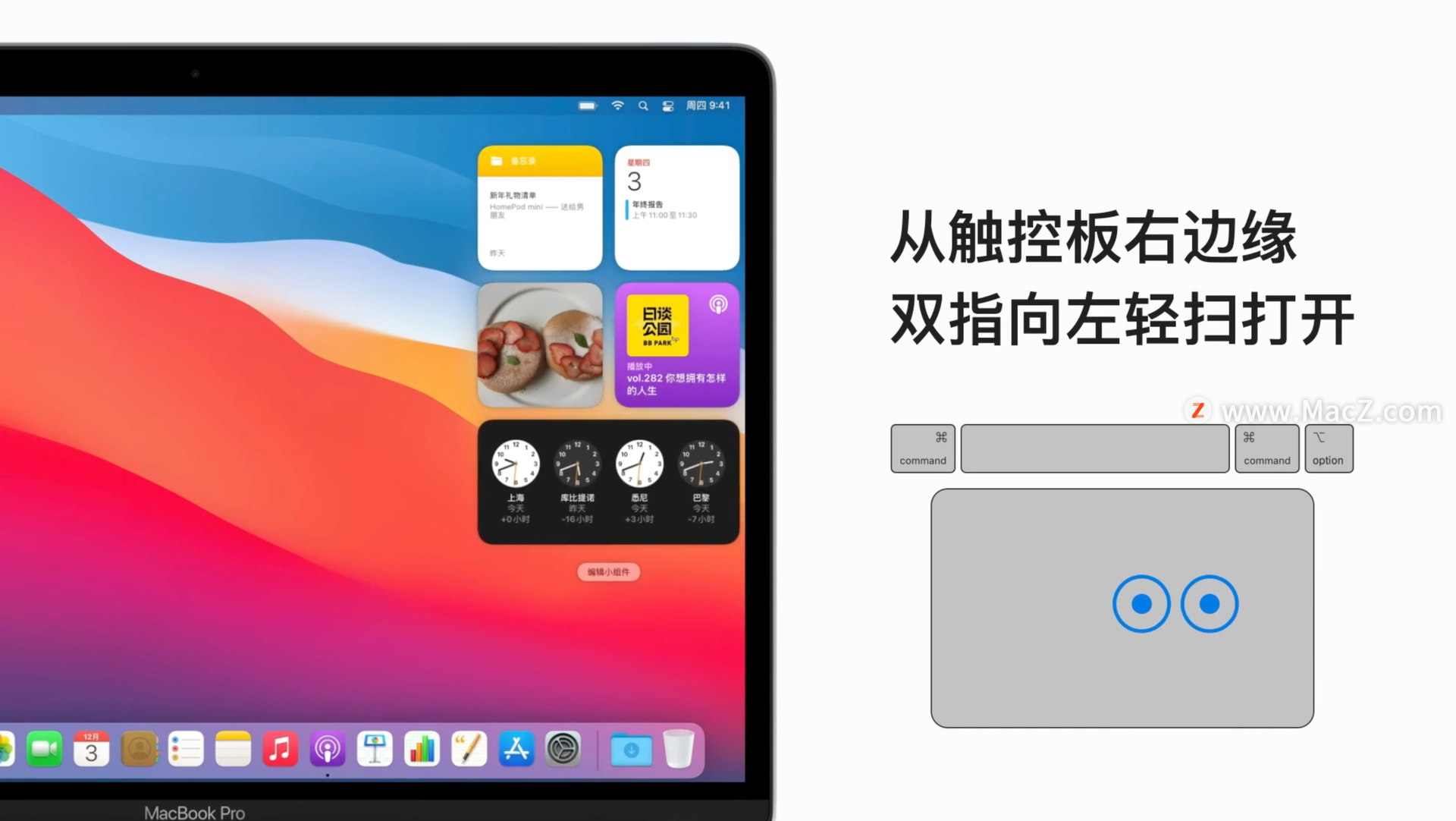
在触控板上双指向右轻扫关闭

这时候不是MacBook的小伙伴跑来问,我的电脑的iMac,怎么打开通知中心呢?
答:点击电脑屏幕右上角,日历时间那里,就弹出来通知中心了。
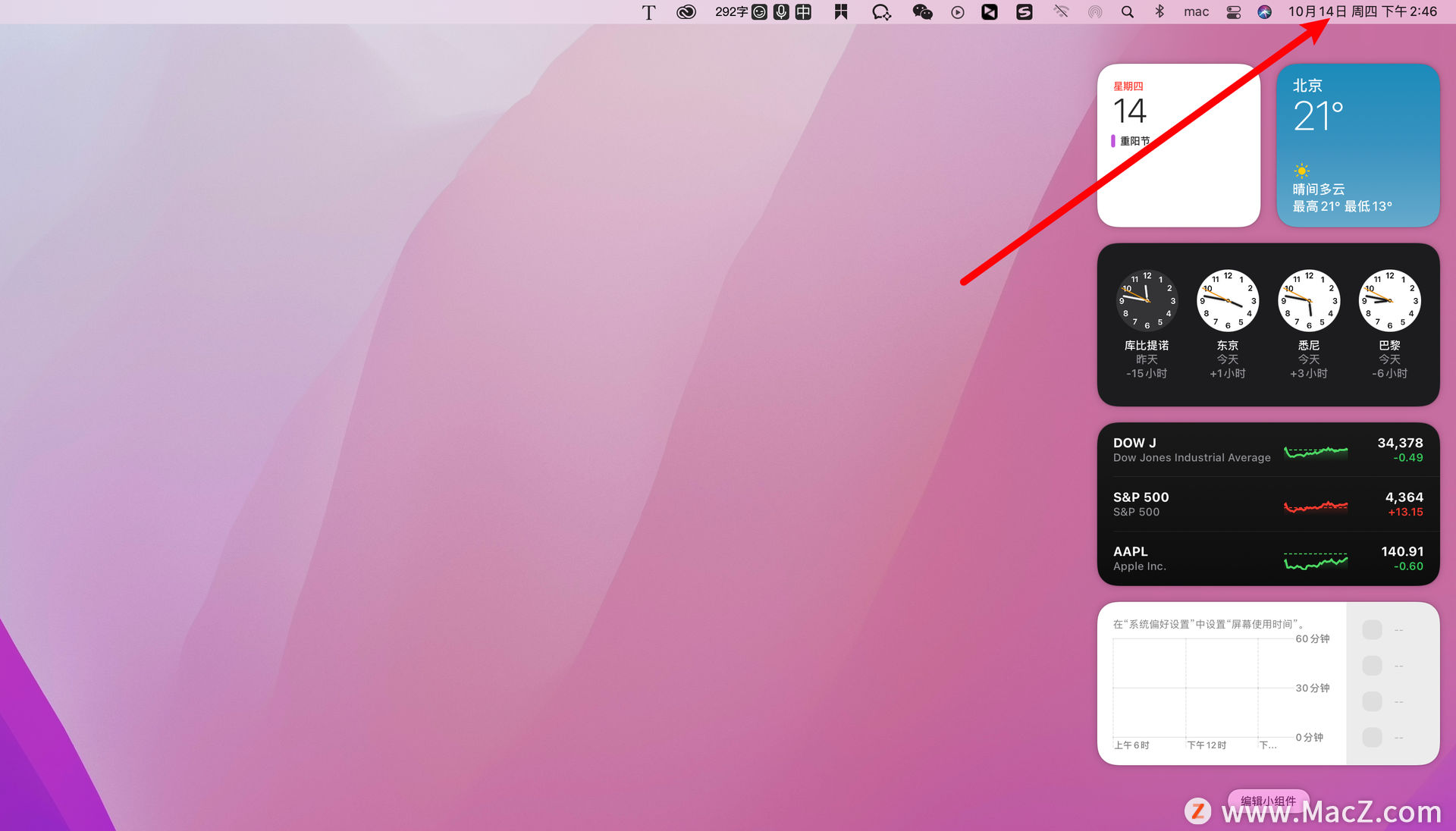
MacOS Big Sur通知中心怎么自定义添加小部件
进入到Mac 桌面后,点击右上角的时间区域。
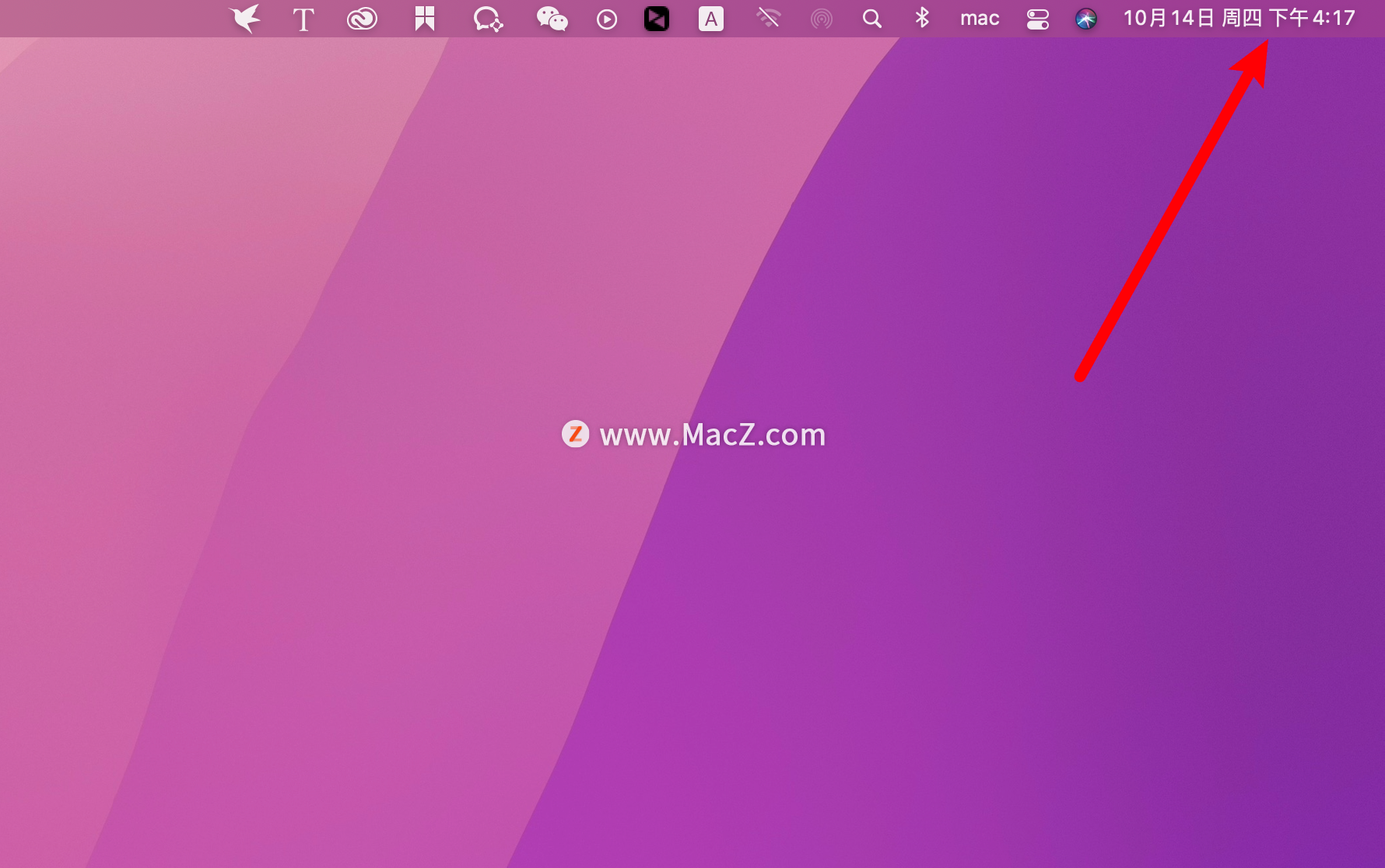
点击后就会弹出通知中心,点击“编辑小组件”。
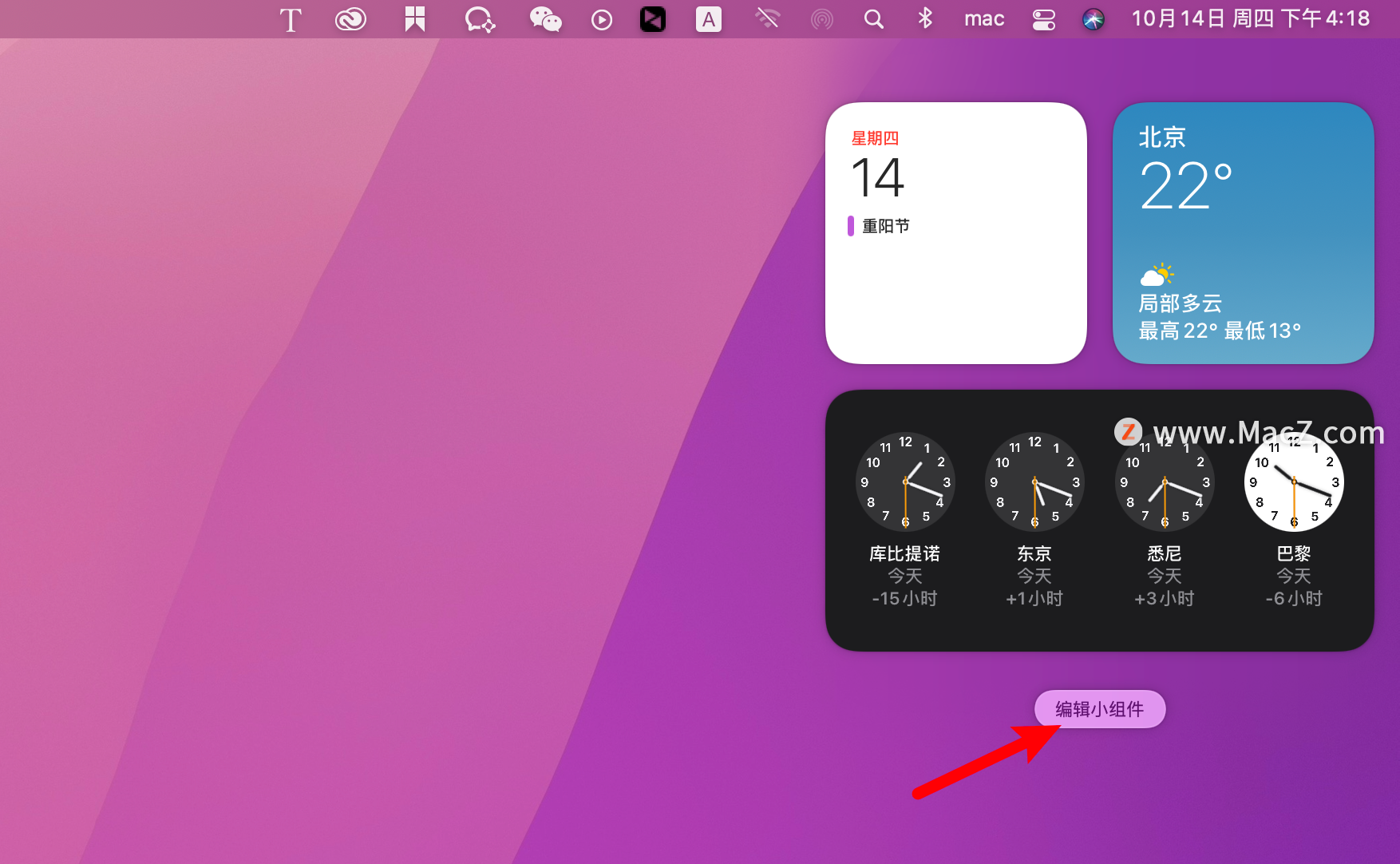
然后会在Mac中弹出通知编辑面板,在左侧可以选择需要添加的组件。
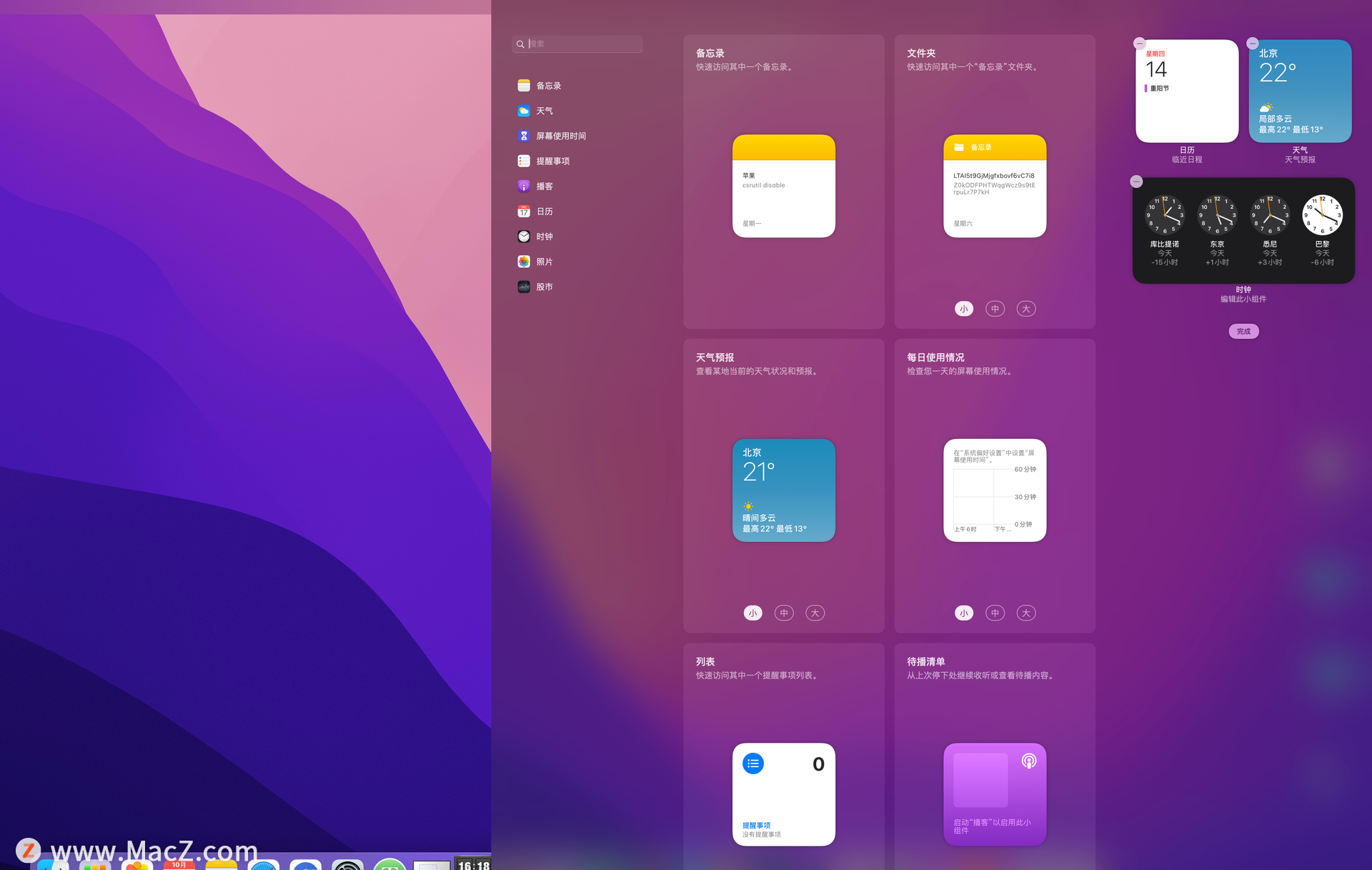
找到需要的添加的组件后,在组件下方选择需要显示的大小。
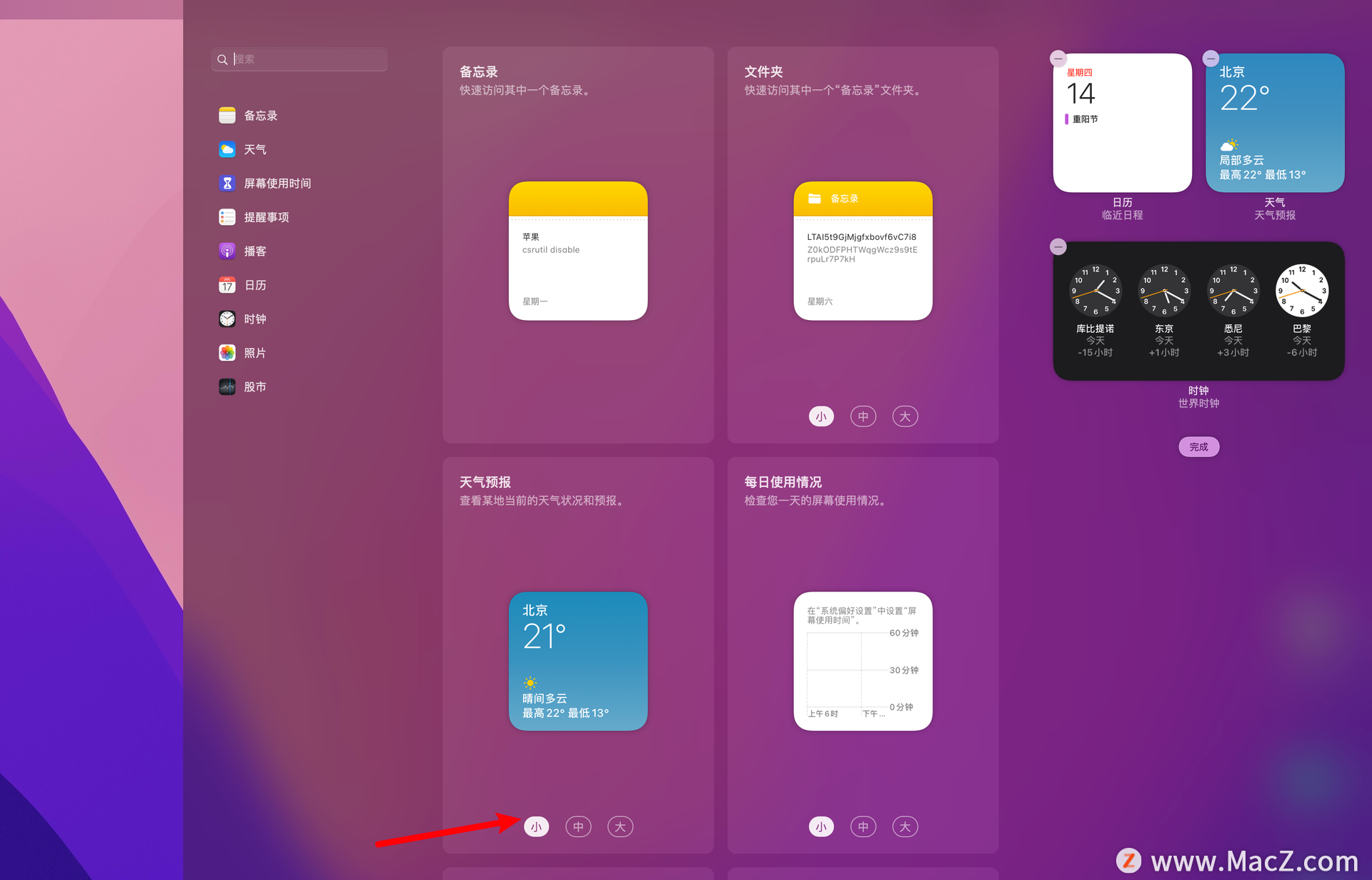
点击左上角的绿色小加号就能将部件添加到通知中心底部。
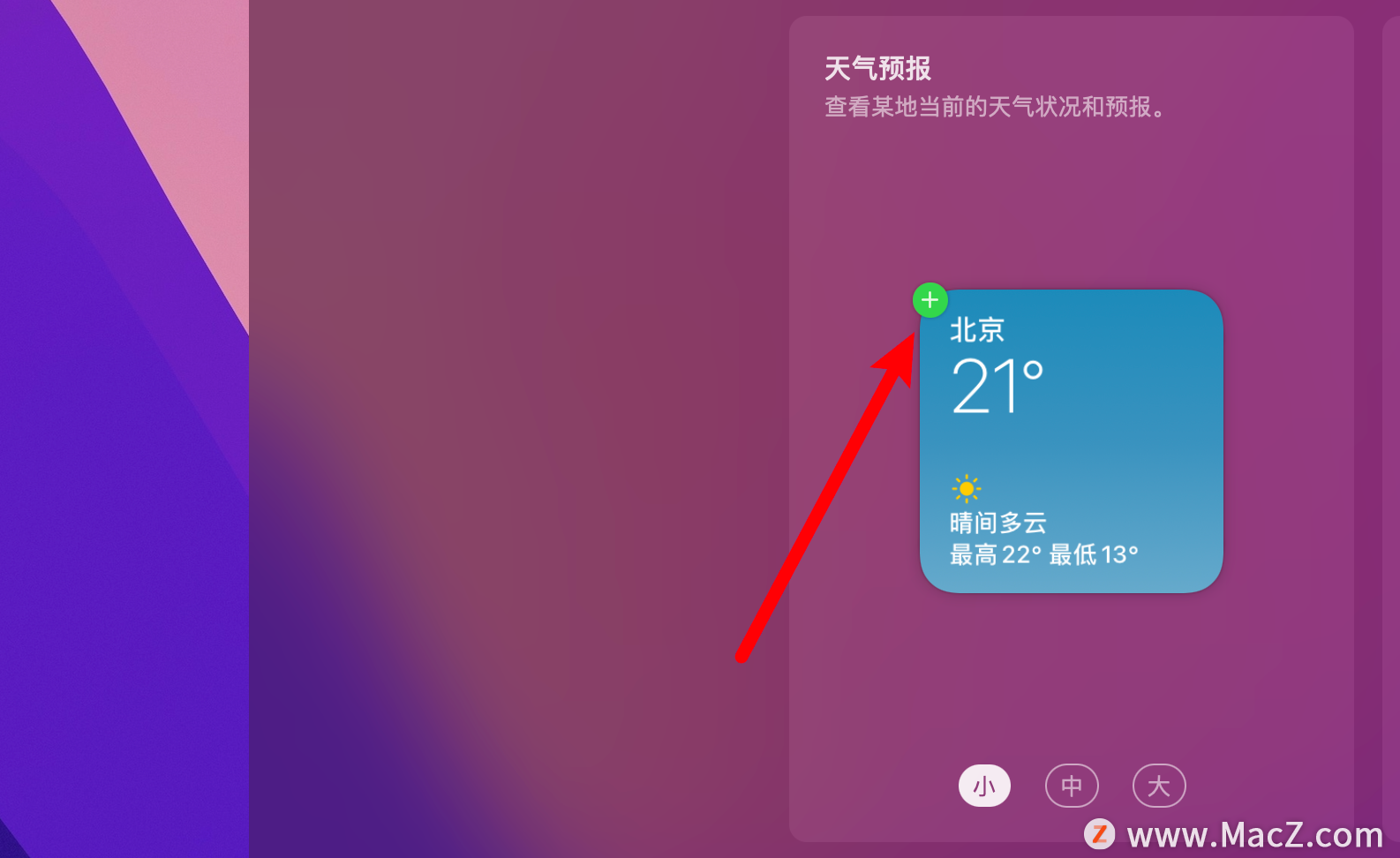
也可以按住鼠标将小部件拖动到右侧的通知面板,可以放在其他部件前面或者想放的位置。
以上就是关于Mac通知中心,全部解答内容啦!如果是Mac电脑的朋友,想进一步学习,不妨来wervps ,这个网站,更多Mac设置及使用技巧的教程,还有超多超全的Mac软件可以下载。我们下期见!
未经允许不得转载:搬瓦工VPS_美国VPS » Mac天真答疑「14」Mac通知中心
 搬瓦工VPS_美国VPS
搬瓦工VPS_美国VPS










